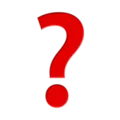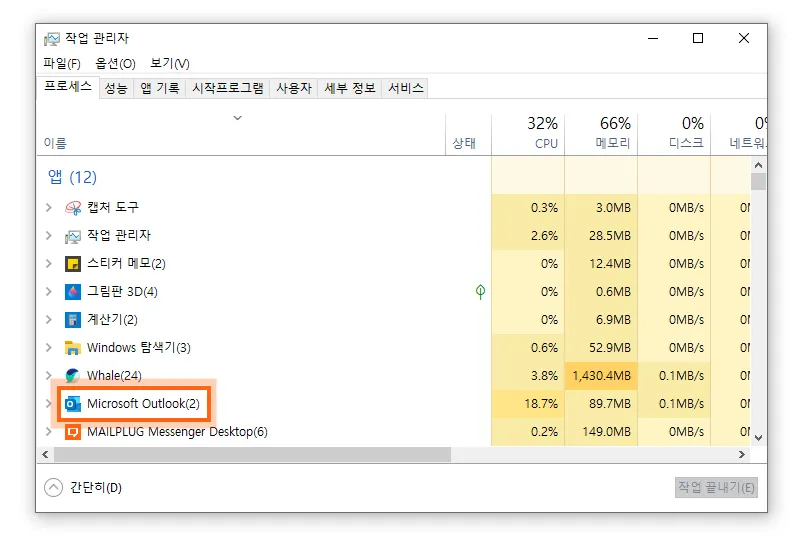아웃룩 관련 유의사항
•
아웃룩은 마이크로소프트 사에서 제공하는 프로그램으로 메일 송수신 외 아웃룩 프로그램 자체에서 발생하는 문제(프로그램 실행, 프로그램 버그 및 오류)는 마이크로소프트 Outlook 도움말 및 학습을 참고해 주세요.
아웃룩에서 메일 송/수신이 되지 않을 때 아래 순서로 확인해 주세요.
1. POP3/IMAP 설정이 사용 상태로 되어있는 지 확인해 주세요.
2025년 4월 1일 이후 개통되는 그룹웨어/기업메일 서비스에서는 IMAP 이용이 제한됩니다.
30일간 POP3/IMAP 사용 이력이 없는 경우 보안 상의 이유로 사용 설정이 해제될 수 있습니다.
1.
그룹웨어/기업메일에 로그인한 후 오른쪽 메뉴의 환경설정( )을 클릭해 주세요.
)을 클릭해 주세요.
2.
왼쪽 메뉴에서 메일 설정을 클릭해 주세요.
3.
상단 탭에서 POP3/IMAP 설정을 클릭해 주세요.
4.
POP3 혹은 IMAP 사용 설정이 “사용”으로 저장되어있는 지 확인해 주세요.
2. 아웃룩 프로그램을 완전 종료한 후 재시작해 주세요.
1.
키보드의 Ctrl+Shift+Esc 키를 동시에 눌러 작업 관리자를 실행해 주세요.
2.
Microsoft Outlook 프로그램을 선택한 후 ‘작업 끝내기’를 클릭해 주세요.
3.
아웃룩 프로그램을 재실행해 주세요.
4.
키보드의 F9 키를 눌러 보내기/받기를 실행해 주세요.
3. 그룹웨어/기업메일 계정의 앱 비밀번호를 변경했다면 아웃룩에서도 앱 비밀번호를 재입력해 계정 정보를 업데이트해 주세요.
1.
아웃룩 프로그램을 실행해 주세요.
2.
왼쪽 상단의 파일을 클릭해 주세요.
3.
계정 설정 > 프로필 관리를 클릭해 주세요.
4.
전자 메일 계정을 클릭해 주세요.
5.
연결된 계정을 더블클릭해 주세요.
6.
로그온 정보의 암호란에 변경한 앱 비밀번호를 입력해 주세요.
※ 앱 비밀번호 설정 경로 : 그룹웨어/기업메일 → (우측 상단) 프로필 → (톱니바퀴) 환경설정 → 로그인 보안 설정 → 앱 비밀번호
7.
계정 설정 테스트(선택사항) > 다음을 클릭해 설정을 업데이트해 주세요.
4. (POP3) 데이터 파일(PST) 용량을 확인해 주세요.
POP3 프로토콜은 메일 서버에 있는 데이터를 다운로드해 기기에 저장하는 방식으로 별도의 데이터 파일(PST)로 저장됩니다.
아웃룩 프로그램은 버전별로 자체적으로 저장할 수 있는 용량이 정해져 있습니다.
Outlook 2010, Outlook 2013, Outlook 2016 이상 | 50GB |
Outlook 2003, Outlook 2007 | 20GB |
Outlook 2002 이하, Outlook Express | 2GB |
연결된 PST 파일이 위 용량을 초과한다면 메일 송/수신이 되지 않을 수 있으며 데이터 파일의 용량을 줄이거나 새로운 데이터 파일을 추가해 주세요.
1:1 상담을 통해 문의 글을 접수해 주시면 최대한 빠른 시일 내에 답변드리겠습니다.